电脑任务栏怎么还原到下面
在对电脑的使用过多过程中,我们时常会发现原本还在桌面下面的任务栏转眼间就跑到了右边去了,这样一来的话将会跟我们带来了非常大的不便。那么该如何将任务栏还有到桌面的修复呢?小编这就来将操作方法告诉大家
在对电脑的使用过多过程中,我们时常会发现原本还在桌面下面的任务栏转眼间就跑到了右边去了,这样一来的话将会跟我们带来了非常大的不便。那么该如何将任务栏还有到桌面的修复呢?小编这就来将操作方法告诉大家。
不知道大家有没有遇到过这个有的情况呢,那就是原本在电脑下方的任务栏莫名的跑到桌面右边去了,这是怎么回事呢?应该这样将其还原到原来的位置呢?今天小编就和大家聊聊电脑任务栏如何还原的方法。
1,最简单的一种方法,就是直接把鼠标光标放在任务栏中间,按住鼠标左键,直接把它拉到下面来;
2,如果拉不下来,鼠标右击检查一下任务栏是否锁定,如果锁定了,就把锁定取消,再拉下来(如下图所示,把锁定任务栏前面的勾去掉就好了);

3,这样任务栏就还原到下方啦!最后一步,我们就需要把任务栏锁定在下方,鼠标右击,把锁定任务栏前面的勾打上,这样就不用担心下一次又不小心把任务栏拉倒别的地方去了;

方法二
进入控制面板页面,点击“任务栏和导航”;

进入以下页面后就可以选择任务栏是在“顶部”、“底部”还是“左右”了。
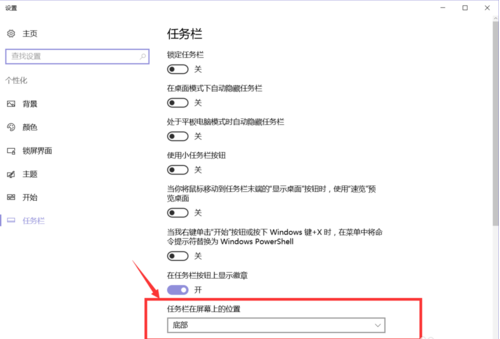
以上的两种方法就是桌面将电脑任务栏还原方法了。
声明:本文内容来源自网络,文字、图片等素材版权属于原作者,平台转载素材出于传递更多信息,文章内容仅供参考与学习,切勿作为商业目的使用。如果侵害了您的合法权益,请您及时与我们联系,我们会在第一时间进行处理!我们尊重版权,也致力于保护版权,站搜网感谢您的分享!






